Archivio
Esami Clinici 3.0 è un software facile
e intuitivo rivolto a studi medici per archiviare
l'anagrafica dei pazienti, registrare e monitorare i
risultati degli esami clinici ed emettere referti. Il
programma è studiato per schedare in maniera
dettagliata le analisi di laboratorio eseguite sui
diversi tipi di materiale biologico (sangue, urine,
feci eccetera). E' quindi un'applicazione utile al
medico per tenere sotto controllo lo stato di salute
dei suoi assistiti ed emettere, all'occorrenza,
referti in cui riportare i sintomi riscontrati dal
paziente, gli esami richiesti, gli interventi
consigliati, i farmaci prescritti e le conclusioni
diagnostiche.

L'applicazione
Anagrafica Pazienti
permette di memorizzare non solo i dati anagrafici e
i recapiti di ciascun assistito ma anche la
professione, l'ASL di provenienza, il gruppo
sanguigno, il numero della tessera sanitaria, la
situazione clinica riguardante vaccinazioni,
patologie, interventi chirurgici, farmaci assunti,
allergie e intolleranze, protesi e handicap
psicomotori. I dati del paziente potranno essere
importati negli ambienti per registrare le analisi
cliniche, visualizzare la reportistica relativa ai
risultati degli esami ed emettere referti medici.
Per inserire la scheda di un paziente in archivio,
bisogna fare clic sul pulsante Nuovo,
compilare i campi di testo che interessano e premere
il pulsante Salva. Si tenga presente che i
campi riguardanti il nome del paziente, il suo
recapito telefonico preferenziale e il suo codice
fiscale sono a compilazione obbligatoria. Per
modificare una scheda esistente, bisogna
visualizzarla nella schermata di lavoro usando le
frecce di scorrimento dei record o la funzione di
ricerca, apportare le modifiche desiderate e premere Salva.
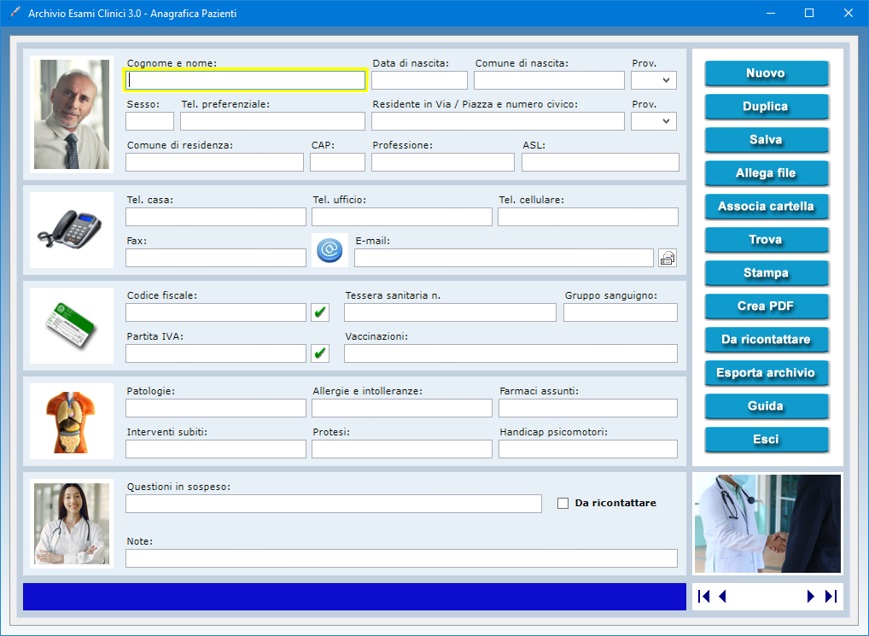
Se
esistono importanti questioni in sospeso con il
paziente, è possibile prenderne nota nel relativo
campo di testo. Mettendo il segno di spunta sulla
casella Da ricontattare, si inserisce la
scheda in un elenco contenente tutti i pazienti con
questioni in sospeso che vogliono essere richiamati,
ad esempio, nel momento in cui il problema è stato
risolto o quando ci sono novità relative alla
terapia seguita o a una visita medica da effettuare.
Per visualizzare tale elenco, basta fare clic sul
pulsante Da ricontattare.
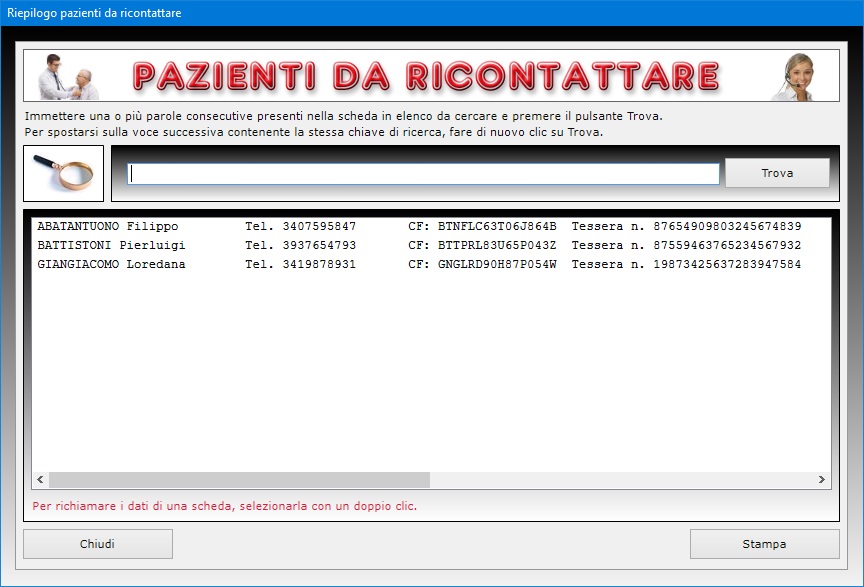
Il
pulsante Duplica è utile se si ha bisogno
di registrare due o più schede con dati molto simili
perché riferite, ad esempio, ai familiari del
paziente che risiedono allo stesso indirizzo. Per
duplicare la scheda di un paziente, basta
visualizzare quella già registrata in archivio, fare
clic sul pulsante Duplica, inserire i nuovi
dati e premere Salva.
Per trovare le schede dei pazienti in archivio è
possibile utilizzare uno o più filtri di ricerca
contemporaneamente. Ad esempio, si può ottenere
l'elenco di tutti i pazienti che assumono determinati
farmaci, che soffrono di specifiche patologie o per i
quali è stata registrata una certa parola o
espressione distintiva nel campo "Note".
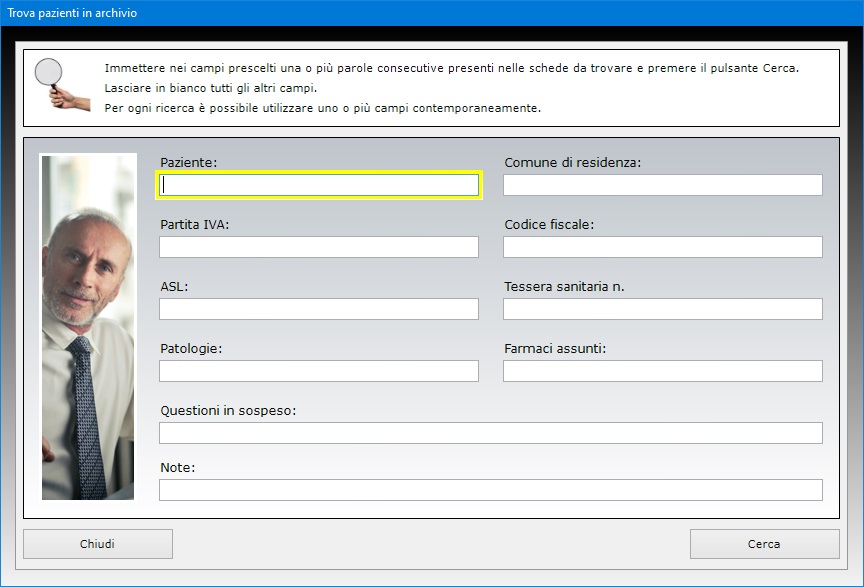
A
ciascuna scheda personale è possibile allegare file
esterni di qualsiasi genere che potrebbero contenere,
ad esempio, la copia acquisita allo scanner del
documento di identità del paziente o della sua
tessera sanitaria. L'utente del software ha anche la
possibilità di associare una cartella alla scheda di
ogni paziente la quale può contenere un numero
illimitato di file. Tale funzione permette al medico
di gestire una cartella clinica abbinata alla scheda
corrente in cui conservare, ad esempio, le foto delle
radiografie, ecografie o qualsiasi altro documento
digitale riferito al paziente selezionato. Una volta
aperta la cartella tramite l'apposito pulsante, si
può provvedere a posizionare i file al suo interno
copiandoli o trascinandoli dalla cartella di origine.
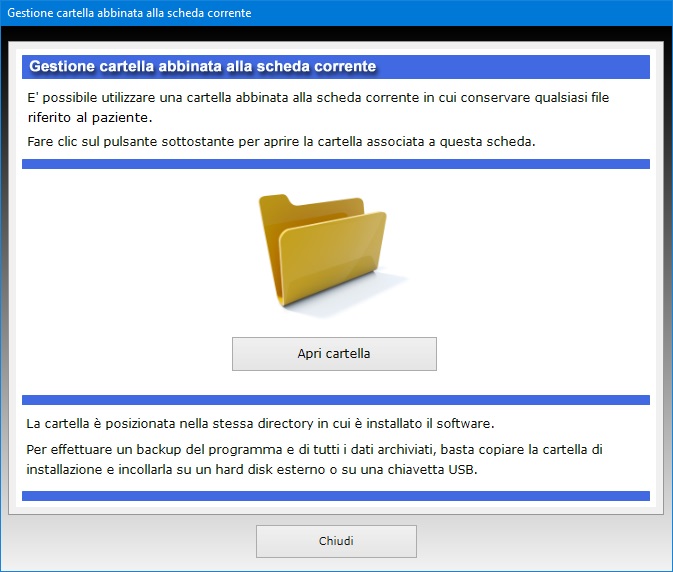
L'app
permette, inoltre, di inviare un messaggio e-mail al
paziente selezionato lanciando automaticamente il
software predefinito per la gestione della posta
elettronica con la comodità di trovare già
trascritto l'indirizzo e-mail nella relativa casella.
I campi relativi al codice fiscale e alla partita IVA
sono affiancati da pulsanti che consentono di
controllare la validità dei dati inseriti. Una
finestra di messaggio ci informerà sull'esito della
verifica.
La scheda di ogni singolo paziente può essere
stampata su carta o salvata in un file PDF.
L'archivio anagrafico può essere esportato in un
file di Microsoft Excel.
L'applicazione Analisi Cliniche
permette la registrazione degli esami medici al fine
di monitorare i valori ottenuti nei test di
laboratorio per valutare lo stato di salute dei
pazienti. Il software organizza le analisi cliniche
in archivi distinti per ciascun paziente, per cui la
prima operazione da effettuare quando si vuole
schedare un nuovo esame medico è quella di
selezionare il paziente dall'archivio anagrafico e
premere il pulsante che dà accesso all'ambiente per
registrare i risultati dei test.
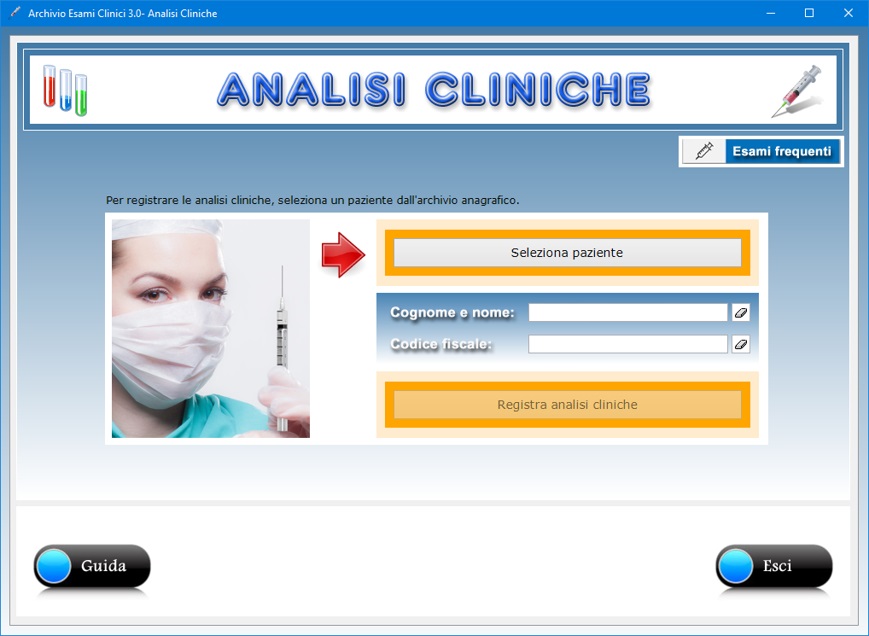
Il
pulsante Esami frequenti apre una finestra
che consente di gestire un elenco degli esami medici
a cui il paziente si sottopone più spesso allo scopo
di velocizzare la compilazione delle schede delle
analisi. Infatti, le voci registrate in questo elenco
potranno essere importate in fase di registrazione
delle analisi cliniche permettendo di compilare con
pochi clic i campi relativi al tipo di esame,
all'unità di misura e ai valori di riferimento.
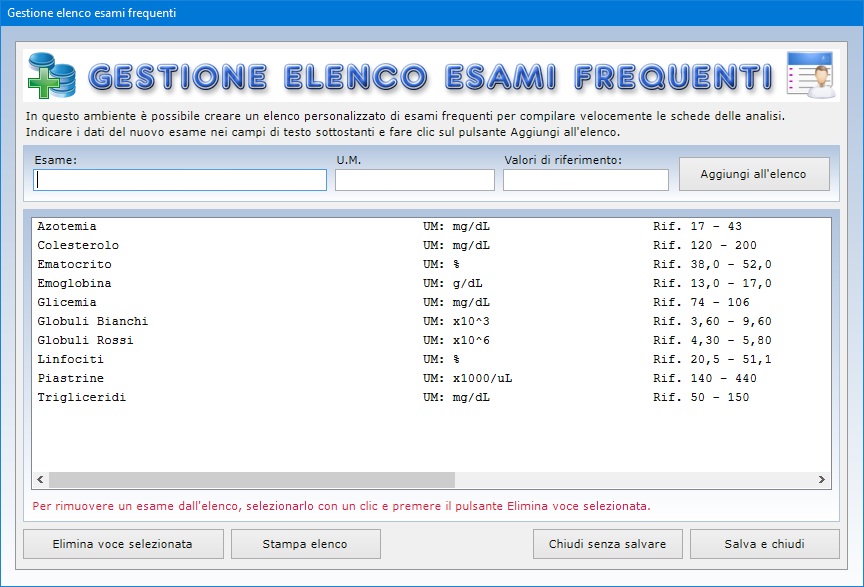
La
scheda di ogni esame medico consente di registrare la
data e il numero del referto, la data del prelievo,
il tipo di esame effettuato, l'unità di misura, i
valori di riferimento, l'esito (nella norma o fuori
norma), l'eventuale commento ai risultati dell'esame,
il nome del firmatario del referto medico e ogni
ulteriore annotazione. Si tenga presente che i campi
riguardanti il nome e il codice fiscale del paziente
si compilano in automatico nel momento in cui si
seleziona lo stesso paziente.
Una volta entrati nella schermata per la gestione
delle analisi cliniche, si può provvedere a
compilare una nuova scheda facendo clic sull'icona Nuovo.
Per salvare una scheda, è necessario indicare almeno
il numero e la data del referto, la data del
prelievo, la descrizione dell'esame medico effettuato
e l'esito delle analisi. Dopo aver compilato i campi
di testo, bisogna premere il pulsante Salva
per registrare la scheda in archivio.
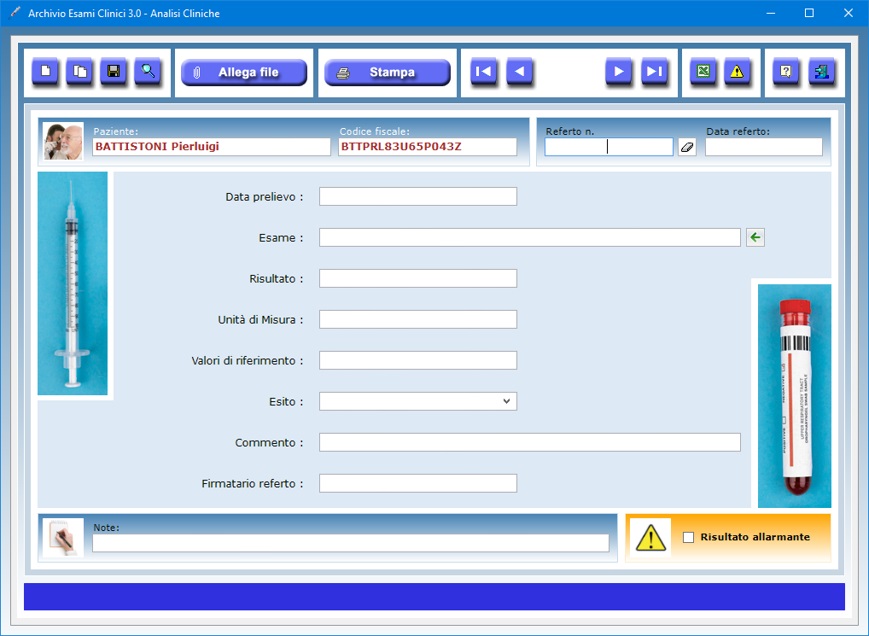
Quando
si registra la scheda successiva premendo ancora il
pulsante Nuovo, i campi relativi alla data e
numero del referto, alla data del prelievo e al
firmatario del documento non vengono vuotati perché
normalmente lo stesso referto contiene più analisi e
i suddetti dati non cambiano. Se si desidera vuotare
tutti i campi, al posto del pulsante Nuovo
bisogna premere quello con l'icona della gomma
posizionato a destra del campo riservato al numero
del referto.
Se si ha la necessità di inserire in archivio
analisi cliniche molto simili ad altre già presenti
in archivio, dopo aver visualizzato la vecchia scheda
si può sfruttare la funzione Duplica per
trasportare tutti i dati (ad eccezione dei file
allegati) in un nuovo record. A questo punto
bisognerà soltanto apportare le modifiche desiderate
e salvare la nuova scheda.
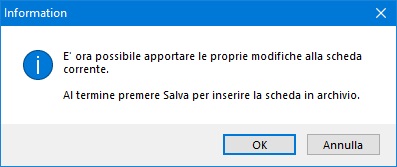
Come
già accennato, è possibile importare la tipologia
di esame dal proprio elenco personalizzato
utilizzando il pulsante presente a destra del campo "Esame".
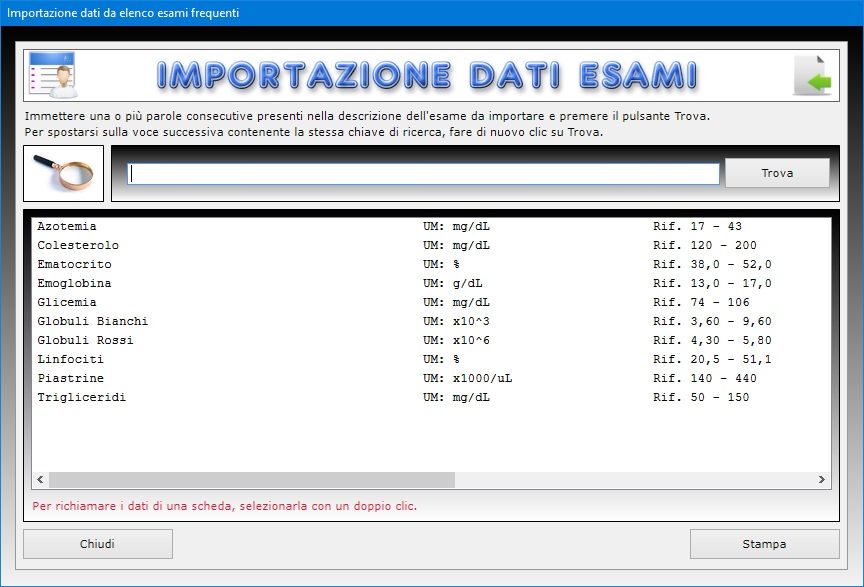
La
casella Risultato allarmante va spuntata per
indicare che l'esito rilevato in quel particolare
esame clinico è preoccupante e va quindi monitorato
nel tempo. Per visualizzare il riepilogo degli esami
clinici che hanno restituito risultati allarmanti,
basta premere il pulsante contraddistinto dall'icona
di un segnale di pericolo triangolare. Il riepilogo
visualizzato può essere stampato su carta.
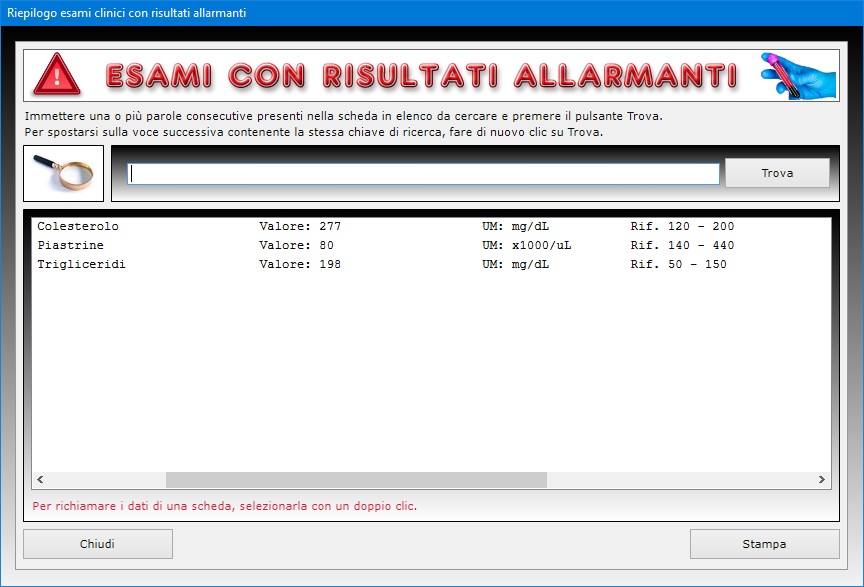
Il
pulsante Allega file permette di abbinare a
ciascuna analisi fino a tre file esterni che
potrebbero contenere, ad esempio, la copia acquisita
allo scanner dell'impegnativa del medico o del
referto.
L'app dispone di un'avanzata funzione di ricerca che
rende possibile riepilogare, ad esempio, soltanto i
valori di un certo tipo di esame ottenuti in test
successivi oppure solo le analisi che hanno avuto
esito nella norma o fuori norma. Per elencare tutte
le analisi a cui il paziente si è sottoposto nello
stesso giorno è sufficiente usare esclusivamente la
data del prelievo come filtro di ricerca.
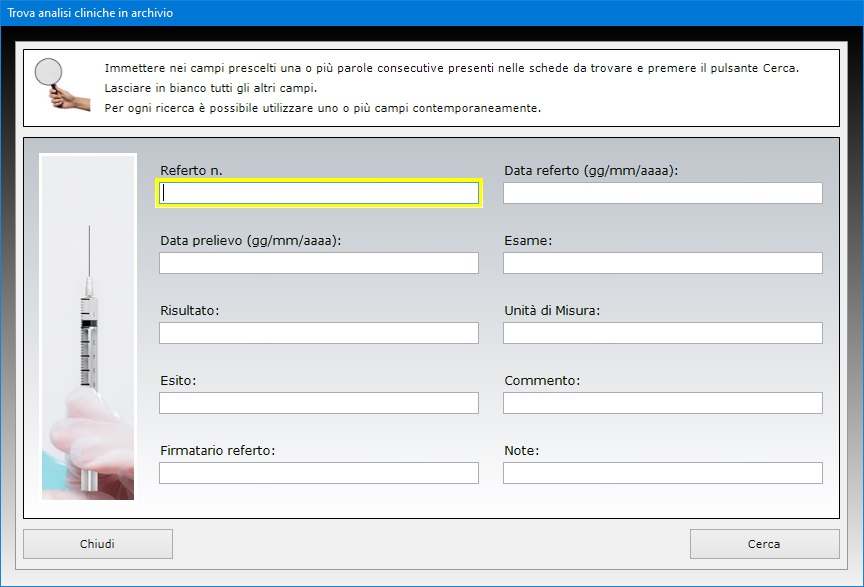
La
scheda di ogni analisi clinica può essere stampata
su carta mentre l'intero archivio storico degli esami
sostenuti dal paziente può essere esportato in un
file di Microsoft Excel.
L'applicazione Riepilogo Risultati Esami
consente di ottenere il riepilogo dei risultati delle
analisi cliniche relative a ciascun paziente in un
certo intervallo di tempo. A tal fine, è sufficiente
indicare il codice fiscale del paziente e, se si
desidera, una tipologia di esame clinico. Fatto ciò,
bisogna selezionare la data di inizio e quella di
fine intervallo e premere il pulsante Visualizza
riepilogo. Per ottenere il riepilogo di tutte le
analisi effettuate dal paziente in un determinato
arco di tempo, è necessario lasciare vuoto il campo
di testo riservato all'esame.
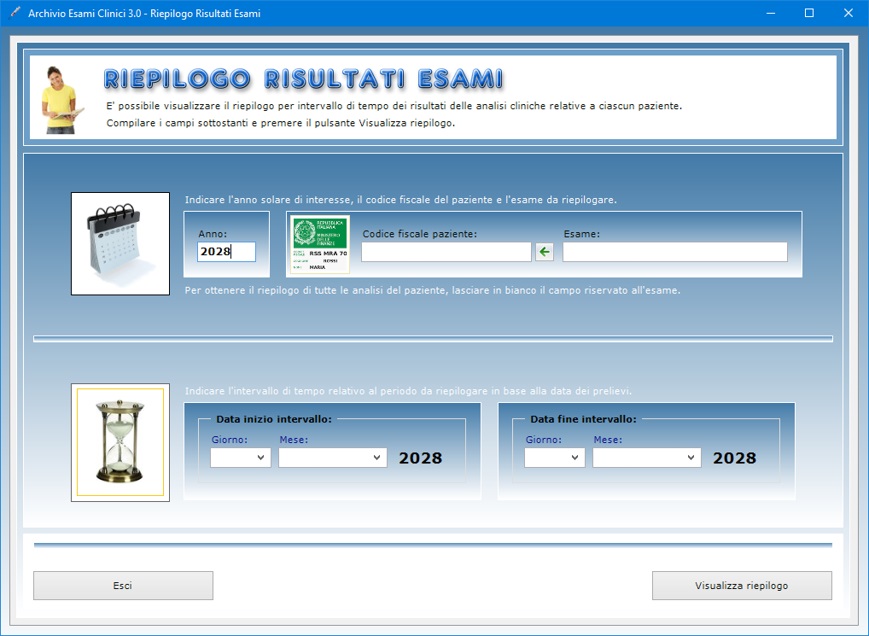
Il
riepilogo che si ottiene visualizza un elenco in
ordine cronologico di tutti gli esami medici a cui si
è sottoposto il paziente nell'intervallo di tempo
prescelto, riportandone il numero totale in calce e
indicando, per ciascuno di essi, la data del
prelievo, il tipo di analisi, il risultato ottenuto,
l'unità di misura, i valori di riferimento e l'esito
dell'esame (nella norma o fuori norma). Tale
riepilogo può essere stampato su carta.
L'applicazione Emissione Referti
è studiata per la stesura del referto medico da
rilasciare al paziente al termine di una prestazione.
I referti sono organizzati in archivi annuali e sono
contraddistinti da una numerazione sequenziale
modificabile dall'utente del software tramite il
pulsante con la lettera N, con cui è
possibile stabilire da che numero si vuole far
partire la numerazione.
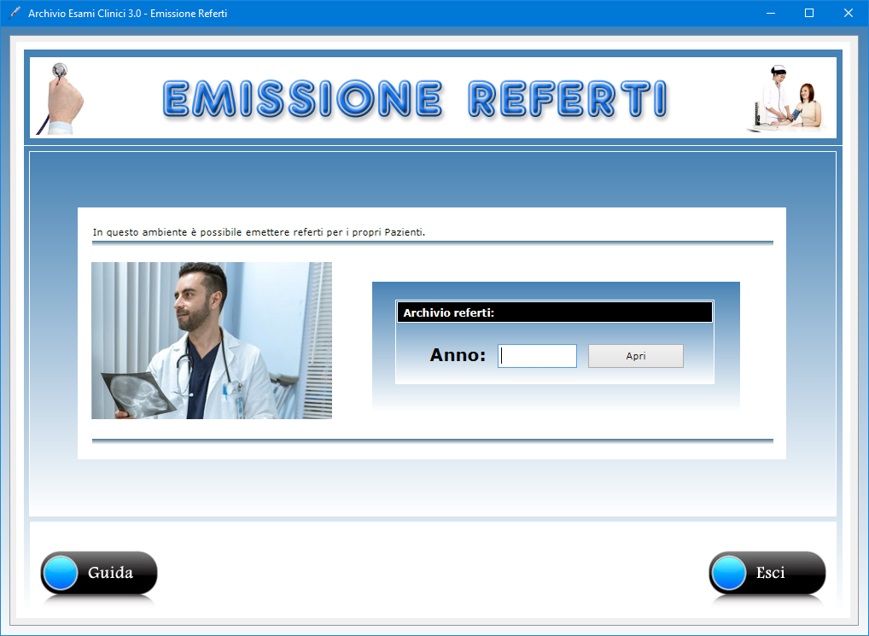
Per
inserire un nuovo referto in archivio, bisogna fare
clic sul pulsante Nuovo, compilare i campi
che interessano e premere Salva.
Nel referto vanno inseriti i dati anagrafici del
paziente, il numero della sua tessera sanitaria, la
sua ASL di provenienza, gli estremi della richiesta,
il nome del medico richiedente, il tipo di
prestazione medica, la data, l'ora di inizio e l'ora
in cui è terminato l'intervento o la visita, il
numero della richiesta, il nome del medico
refertatore, i sintomi riscontrati nel paziente, il
testo del referto medico, gli eventuali esami
richiesti, gli interventi consigliati, i farmaci
prescritti e le conclusioni diagnostiche.
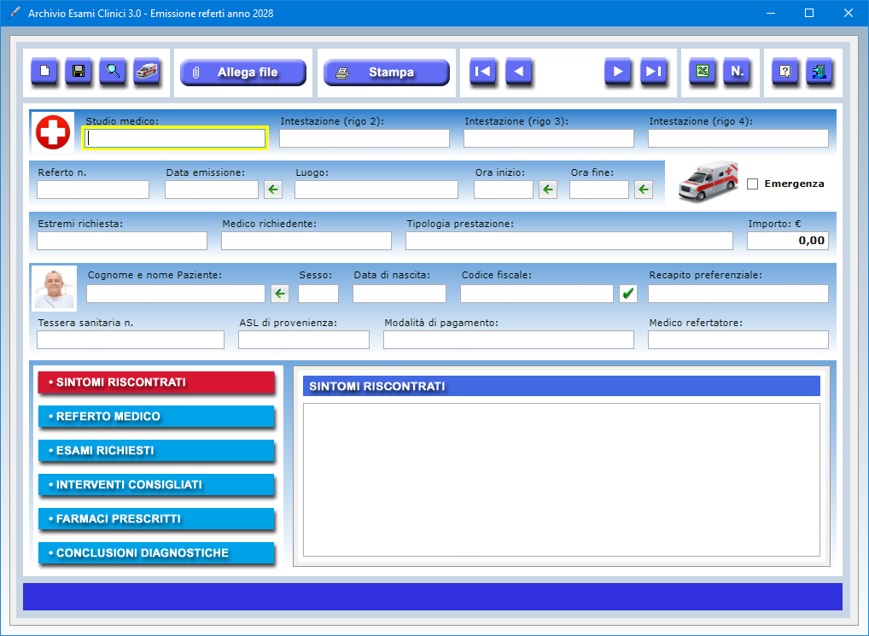
Le
informazioni anagrafiche relative all'assistito
possono essere attinte dall'archivio dei pazienti
servendosi del pulsante posizionato a destra del
campo del cognome e nome. Un apposito pulsante
consente di verificare la validità del codice
fiscale del paziente.
E' possibile indicare le informazioni relative al
proprio Studio Medico che appariranno in cima al
referto dopo averlo esportato in formato RTF. Tali
informazioni resteranno memorizzate nei campi di
testo alla chiusura della schermata di lavoro, in
maniera da non doverle reinserire quando si dovrà
emettere un nuovo referto. L'esportazione del referto
in RTF consente di apportare eventuali
personalizzazioni con il proprio programma di
videoscrittura prima di effettuare la stampa su
carta.
Alla scheda di ciascun referto è possibile allegare
file esterni che potrebbero contenere, ad esempio,
immagini di ecografie, radiografie, o altri documenti
collegati al referto.
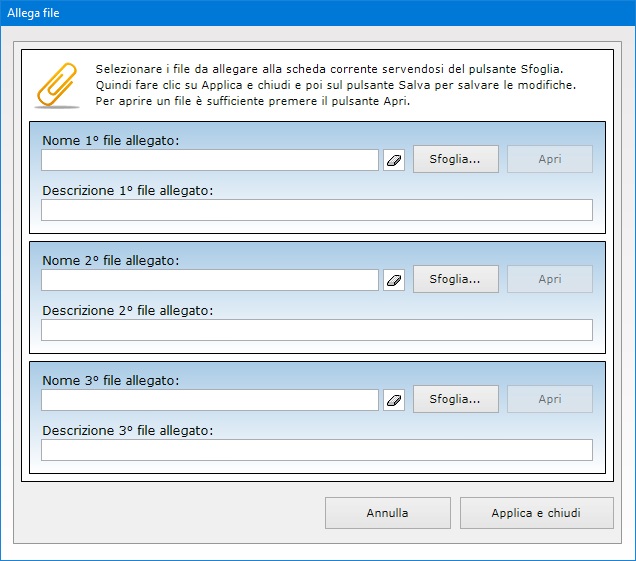
Se un
referto dovesse riguardare un caso di emergenza, è
possibile contrassegnare la scheda mettendo un segno
di spunta sulla casella Emergenza. Così
facendo, il referto entrerà a far parte di un
apposito elenco visualizzabile facendo clic sul
pulsante caratterizzato dall'icona di un'ambulanza.
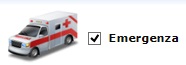
Per
recuperare un referto in archivio, è possibile
utilizzare uno o più filtri di ricerca
contemporaneamente. Questa funzione consente, ad
esempio, di ottenere l'elenco di tutti i referti
riguardanti un certo paziente oppure di quelli emessi
da un certo medico refertatore.
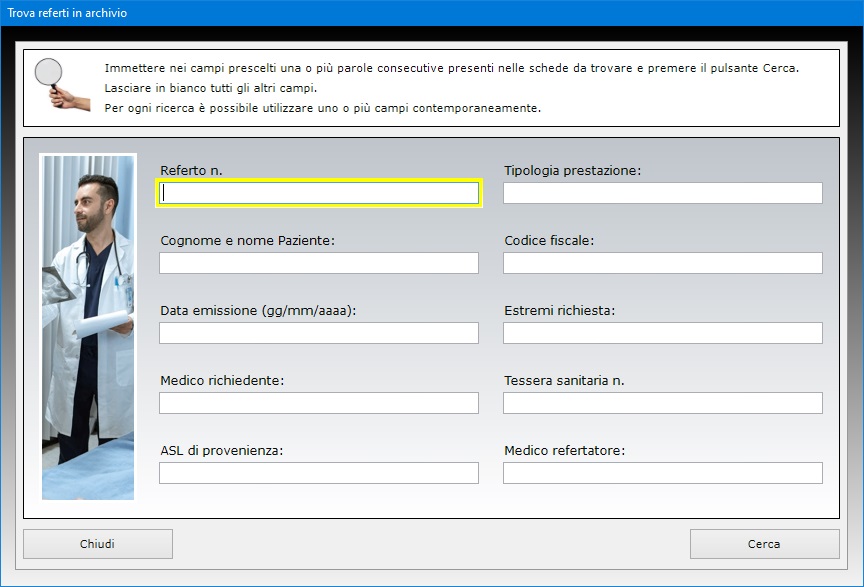
L'intero
archivio dei referti può essere esportato in un file
di Microsoft Excel.
Tutti gli archivi di Archivio Esami
Clinici 3.0 possono essere esportati in
un file di Microsoft Excel utilizzando una
semplice funzione accessibile con pochi clic del
mouse. Il foglio di Excel generato potrà
essere aperto con qualsiasi applicazione in grado di
gestire i file in formato XLS (ad esempio,
con Open Office, Libre Office o Microsoft
Office).
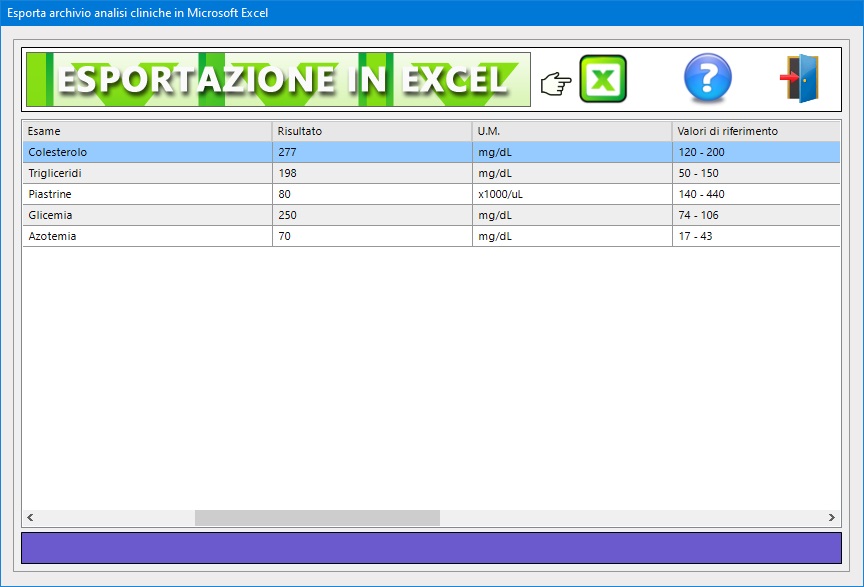
Il
software può essere utilizzato anche in una rete
locale se si ha necessità di condividere gli
archivi fra più postazioni di lavoro. L'acquisto di
una singola licenza autorizza l'utente ad installare
l'app su tutte le macchine di sua proprietà.
L'accesso al software è protetto da una password
aggiornabile dall'utente che può essere
cambiata tutte le volte che si desidera. Per il primo
accesso al programma, bisogna utilizzare la parola
chiave "autenticazione" (scritta
senza le virgolette).
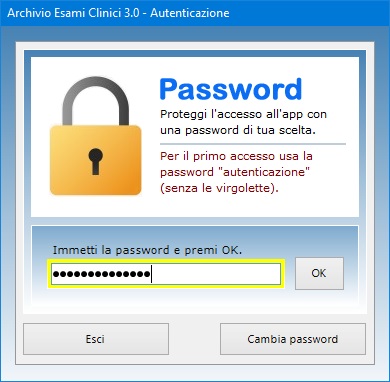
Archivio
Esami Clinici 3.0 può essere
utilizzato anche su chiavetta USB. A tal
fine, basta copiare la cartella del programma su pen-drive
e fare doppio clic sull'icona dell'applicazione per
eseguirla. La copia della cartella su dispositivo
esterno è anche il metodo più veloce per effettuare
il backup di tutti gli archivi.
Archivio Esami Clinici 3.0
è quindi lo strumento ideale per il medico che vuole
registrare i risultati delle analisi dei propri
assistiti al fine di ricavarne dati utilizzabili sia
a fine diagnostico e preventivo, sia per il
monitoraggio della terapia. L'utente resterà
piacevolmente sorpreso nel constatare come il
software richieda tempi di apprendimento praticamente
nulli.
|